Confunde-se com o jargão de partição lógica e primária? Você quer saber a diferença entre partições primárias e estendidas? Este artigo irá fornecer-lhe um guia completo de tudo o que quiser saber sobre partição lógica e primária.
Particionamento de disco rígido refere-se a dividir o espaço de armazenamento geral do disco rígido em múltiplas áreas independentes, que são utilizadas para instalar sistemas operativos, instalar aplicações e armazenar ficheiros de dados. A partição lógica e a partição primária são dois tipos comuns de partição. Os usuários geralmente ficam confusos sobre a definição e as diferenças entre estes dois itens. Portanto, é vital entender claramente o que é partição lógica e partição primária antes de particionar um novo HDD ou SSD.
- O que é a Partição primária?
- O que é a Partição Lógica?
- Qual é a diferença entre Partição Primária e Partição Lógica
- Partição lógica vs. primária | Partição lógica é melhor que primária?
- Como Verificar o Tipo de Partição no Computador
- Como Interconverter Partição Lógica e Primária
- Converter da Partição Primária para a Partição Lógica
- Converter de Partição lógica para Partição primária
- Dica de Bônus: MBR e GPT
- The Bottom Line
O que é a Partição primária?
Partição primária é a partição do disco rígido onde tanto o SO Windows como outros dados podem ser armazenados, e é a única partição que pode ser definida como ativa para a BIOS a ser localizada. Em outras palavras, você só pode iniciar a partir de uma partição primária. Geralmente, uma unidade de disco pode conter um máximo de 4 partições primárias ou 3 partições primárias e uma única partição estendida.
O que é a Partição Lógica?
A partição lógica também é chamada LPAR, é uma segmentação lógica da memória de um mainframe e outros recursos que lhe permite executar sua própria cópia do sistema operacional e aplicativos associados. O número de partições lógicas em um disco MBR é ilimitado.
Um diagrama em árvore mostra a relação entre partição primária, partição estendida e partição lógica em um disco MBR.
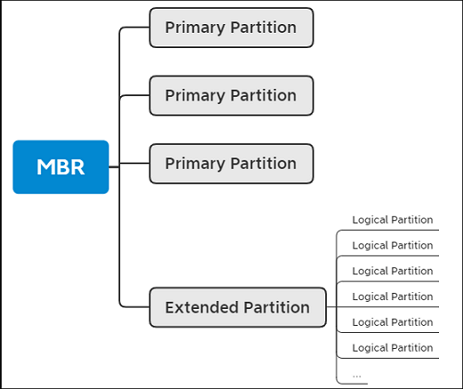
Qual é a diferença entre Partição Primária e Partição Lógica
Como a hierarquia de partição lógica e partição primária é diferente, a dissemelhança destas duas partições é refletida em dois aspectos.
- Importância
Vemos que o bootloader MBR antigo só pode inicializar a partir de uma partição primária a partir da introdução acima. Portanto, uma das principais diferenças entre partição lógica e primária é que uma partição primária é essencial para um disco MBR. Sem uma partição primária, você não pode inicializar seu computador.
- Número Limitação
Em um disco MBR, você pode ter no máximo 4 partições primárias e nenhuma partição lógica. Ou você pode ter 3 partições primárias e uma partição estendida. A partição estendida pode ser dividida em várias partições lógicas. O número de partições depende das suas necessidades. Se você precisar de mais de 4 partições para armazenar dados separadamente, você pode dividir seu disco MBR em 3 partições primárias e uma partição estendida para criar tantas partições lógicas quantas você precisar.
Em um disco GPT, não há nenhuma partição lógica. Você pode criar mais de 4 partições primárias. Tecnicamente, você pode criar no máximo 138 partições primárias em um disco GPT.
Partição lógica vs. primária | Partição lógica é melhor que primária?
Você não pode comparar a partição lógica e a primária de uma forma de sim ou não. Não há melhor escolha entre partição lógica e primária porque você deve criar uma partição primária no seu disco. Caso contrário, você não será capaz de inicializar seu computador.
Lógica vs Primária
1. Não há diferença entre os dois tipos de partições na capacidade de armazenar dados.
2. Quando você precisa de mais de 4 partições no disco MBR, criar partições lógicas no seu disco é uma escolha melhor.
Como Verificar o Tipo de Partição no Computador
Em Gerenciamento de Disco do Windows, você pode verificar quantas partições primárias e partições lógicas você tem no computador:
Passo 1. Clique com o botão direito em “Este PC” e escolha “Gerenciar”.
Passo 2. Vá para “Gerenciamento de disco”.
Passo 3. Aqui você pode verificar o número de partições primárias e partições lógicas. Você também pode verificar o tipo de disco, sistema de arquivos e status da partição.

Como Interconverter Partição Lógica e Primária
Converter da Partição Primária para a Partição Lógica
Por vezes quando você estava criando partições no Gerenciamento de Disco, você pode ver uma mensagem de erro dizendo, “Você não pode criar um novo volume neste espaço não alocado porque o disco já contém o número máximo de partições”. Você vê esta mensagem de erro porque o disco rígido já contém 3 partições primárias e uma partição estendida. Você pode resolver este problema convertendo uma das partições primárias em uma partição lógica.
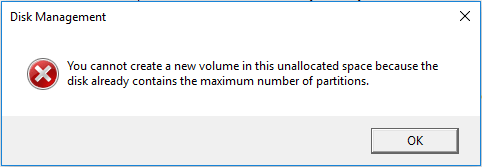
Aqui nós recomendamos que você use um gerenciador de partições do Windows – EaseUS Partition Master. Esta ferramenta faz com que seja fácil converter partições e tirar o máximo proveito do espaço em disco. Com o EaseUS Partition Master, você pode mover a partição reservada do sistema para outro disco, particionar um novo disco rígido no computador, redimensionar partições no computador, etc.
Agora você pode baixar o software e seguir o guia abaixo para ver como converter a partição primária para uma partição lógica.
Passo 1: Baixe e execute o EaseUS Partition Master.

Passo 2: Clique com o botão direito do mouse na partição que você deseja converter para lógica e escolha “Convert to Logical”. Depois disso, você pode encontrar a operação pendente no canto superior esquerdo.
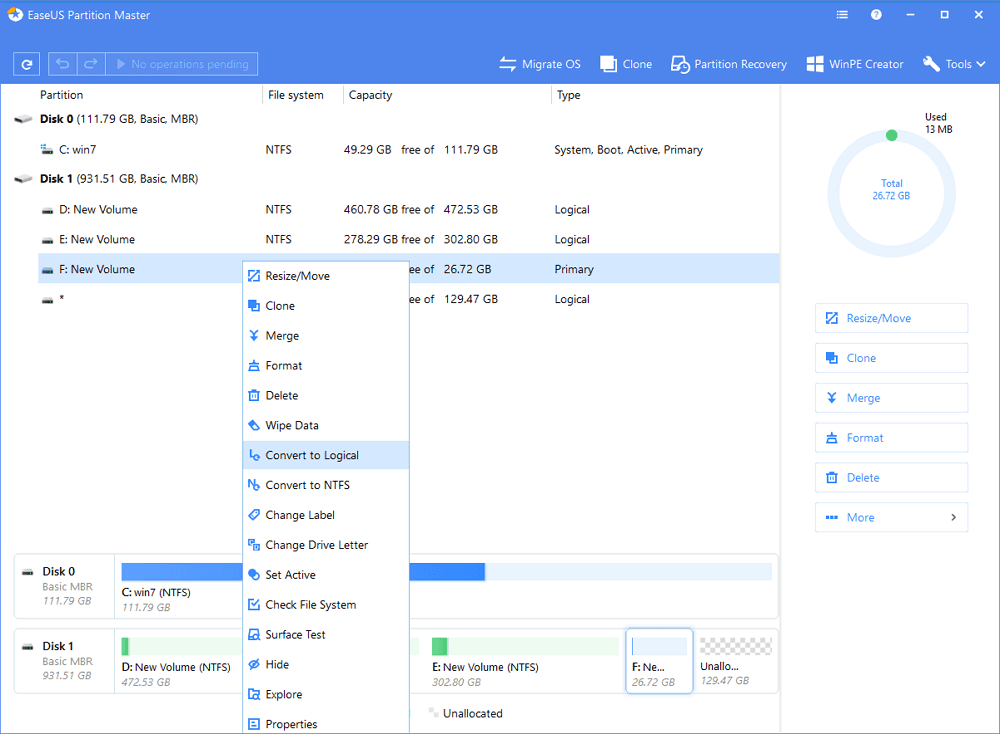
Passo 3: Clique no botão “Executar 1 Operação” e depois escolha “Aplicar” para iniciar a conversão. Por favor note que é necessário reiniciar para esta operação. Portanto, salve os arquivos cruciais com antecedência.
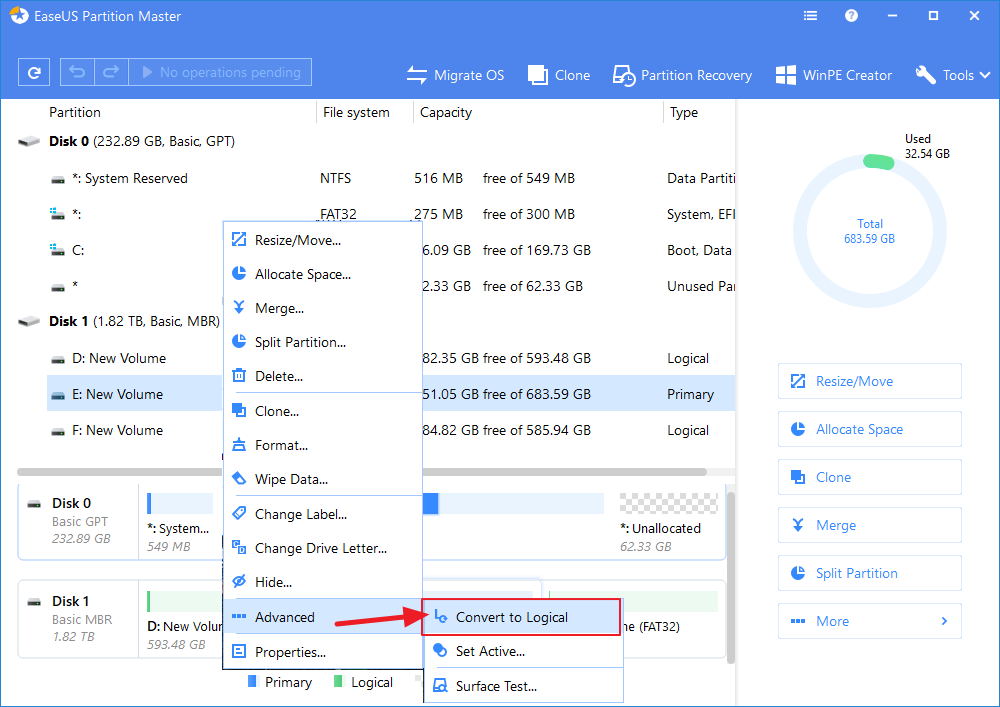
Converter de Partição lógica para Partição primária
Se o seu computador tiver apenas uma partição primária e todas as outras partições forem partições lógicas. Quando você quiser configurar um sistema dual-boot. Neste caso, cada sistema operacional deve ter sua própria partição primária. É aí que você precisa converter uma partição lógica para uma partição primária. Você também pode usar o EaseUS Partition Master para conduzir a conversão. Aqui estão os passos detalhados.
Passo 1: Instale e abra o Mestre de Partições EaseUS.

Passo 2: Selecione a unidade que você deseja alterar e clique com o botão direito do mouse nela. Escolha “Convert to Primary”, então uma operação pendente será adicionada.
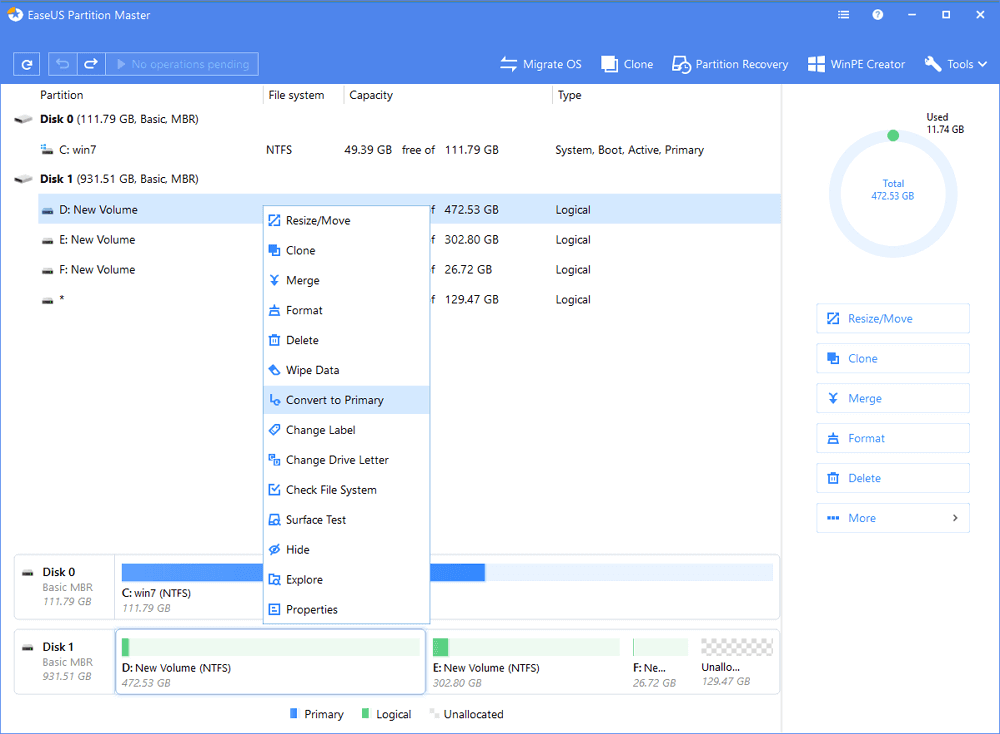
Passo 3: Clique no botão “Executar 1 Operação” e clique em “Aplicar” para executar a operação. Este processo necessita de um reinício do computador. Portanto, armazene seus arquivos cruciais previamente para evitar perda de dados.
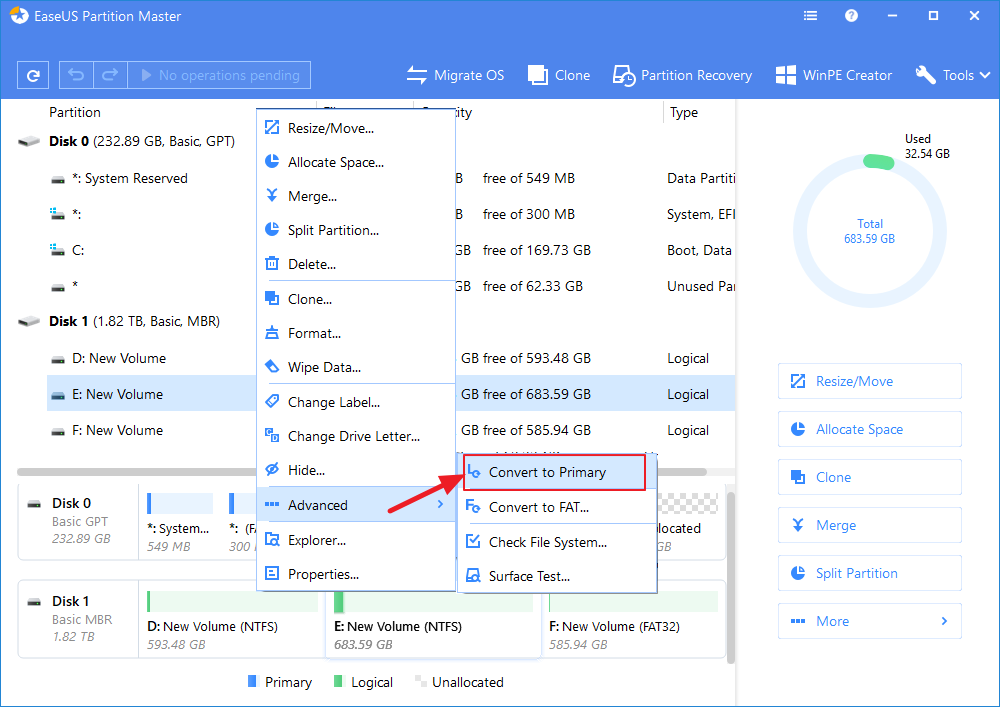
Dica de Bônus: MBR e GPT
Caso alguns usuários não tenham idéia do que é MBR, aqui nós gostaríamos de dar uma breve introdução à definição de MBR e GPT. Se você estiver interessado nela, por favor continue lendo e aprenda mais sobre ela.
MBR
MBR e GPT são dois estilos de partição em computadores baseados em Windows. MBR significa Master Boot Record, é um tipo de disco antigo introduzido pela primeira vez com o IBM PC DOS 2.0 em 1983. Tem o nome do setor de boot localizado no início de um drive (o primeiro setor) chamado MBR.
GPT
GPT significa GUID Partition Table. É o padrão mais recente comparado ao MBR introduzido pela primeira vez como parte da iniciativa UEFI. Comparado com o esquema de particionamento MBR, é mais flexível e tem melhor compatibilidade com hardware moderno.
Se você quiser verificar mais informações sobre MBR e GPT, você pode consultar este artigo MBR vs GPT.
The Bottom Line
Agora você deve ter um entendimento abrangente da partição lógica e da partição primária. Com as informações introduzidas, você pode fazer a escolha certa quando precisar particionar um novo disco.
